Несомненно, идеальным инструментом для работы с Lentelės yra „Microsoft Excel“, tačiau „Word“ taip pat turi įrankių jų kūrimui ir redagavimui. Jei pageidaujate „Word“ dirbant su stalais, turėtumėte išsiaiškinti visas teksto redaktoriaus savybes, kad darbas su jais būtų produktyvesnis.

Šiame straipsnyje mes kalbėsime apie tai, kaip padaryti stalo pertrauką programoje „Word“, beje, yra daugybė būdų, kaip pasiekti šį tikslą, tačiau čia aptarsime keturis pagrindinius.
Pirmasis metodas: paprasta pertrauka
Prieš kalbėdami apie tai, kaip padaryti pertraukąlenteles, verta rezervuoti, kad instrukcija bus vykdoma naudojant 2016 m. programos pavyzdį, tačiau ji puikiai tinka ankstesnėms versijoms. Kai kurių įrankių piktogramos ir jų vieta gali skirtis, tačiau pagrindinė mintis išlieka ta pati.
Eikime tiesiai į tai, kaip padaryti stalo pertrauką programoje. Norėdami tai padaryti, jums reikia:
- Pasirinkite pirmąją eilutę. Tai daroma paprastai: turite palaikyti kairįjį pelės mygtuką (LMB) ir vilkite žymeklį ant visų eilutės langelių.
- Dabar reikia pereiti į skirtuką „Išdėstymas“. Jis yra skirtuko „Darbas su lentelėmis“ grupėje.
- Čia turėtumėte spustelėti mygtuką „Skirstyti lentelę“, esantį įrankių grupėje „Sąjunga“.
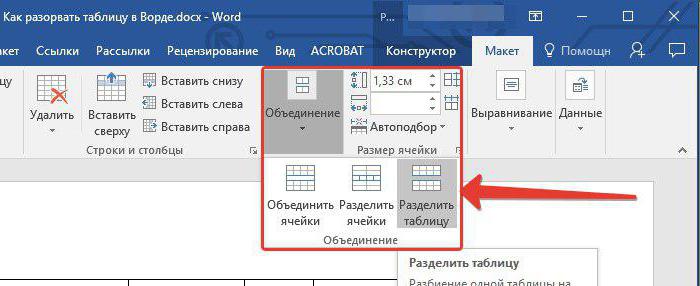
Atlikę visus atliktus veiksmus, galite stebėti stalo pertrauką, o tai reiškia, kad viskas buvo padaryta teisingai. Tai buvo tik pirmas iš keturių, todėl negaišdami laiko einame toliau.
Antrasis metodas: kaip tai padaryti „Word 2003“
Deja, jei jūs naudojate dirbtiteksto ir lentelių, ankstesnė instrukcija jums neveiks. Bet dabar mes išsamiai aprašysime, kaip padaryti šios versijos lentelę.
Čia viskas paprasta. Iš pradžių tokiu pačiu būdu turite pasirinkti pirmąją būsimos lentelės eilutę, tada skirtuke „Lentelė“ spustelėkite eilutę „Padalyti puslapį“. Po to jis sulūš.
Trečias būdas: spartieji klavišai
Jei nenorite pasirinkti savo metodo, kaip padaryti lentelės pertrauką kiekvienai programinės įrangos versijai, tada universalus metodas bus pateiktas specialiai jums.
Norėdami padalyti lentelę naudodami sparčiuosius klavišus, jums reikia:
- Kaip ir ankstesniais atvejais, reikėtų pasirinkti pirmąją būsimos lentelės eilutę.
- Paspauskite CTRL + ENTER.
Tai viskas. Kaip matote, šis metodas yra daug greitesnis nei ankstesni, o svarbiausia, kad jis tinka visoms programos versijoms. Bet kažkas gali pastebėti, kad po atliktų manipuliacijų antroji lentelė perkelta į kitą puslapį. Jei norėjote šio rezultato, tada palikite viską taip, kaip yra, jei ne, tada tiesiog uždėkite žymeklį iškart po pirmo puslapio ir paspauskite mygtuką BACKSPACE, po to lentelės bus išdėstytos viename lape su vienos pastraipos įtrauka.
Ketvirtasis metodas: puslapio pertrauka
Be ankstesnio, yra dar vienas universalus metodas. Dabar mes apie tai kalbėsime.
Norėdami padaryti du iš vienos lentelės naudodami puslapio pertrauką, turite atlikti šiuos veiksmus:
- Užveskite pelę ant eilutės, kuri bus pirmoji antroje lentelėje. Atkreipkite dėmesį, kad jums nereikia pasirinkti eilutės.
- Spustelėkite skirtuką „Įterpti“.
- Įrankių juostoje „Puslapiai“ spustelėkite piktogramą „Puslapio pertrauka“.

Po to, kas padaryta, lentelė bus padalinta. Tačiau šiuo atveju jis neatšaukiamai tilps ant naujo lapo, tai yra, negalėsite įdėti abiejų pusių ant vieno lapo.
Stalų sujungimas atgal
Jei galvojate, kaip sulaužyti stalą, turite atlikti šiuos veiksmus:
- Visiškai pasirinkite antrąją dalį.
- Paspauskite CTRL + X.
- Užveskite žymeklį iškart po pirmosios dalies.
- Paspauskite CTRL + V.
Tokiu būdu lenteles galima sujungti į vieną. Žinoma, yra keli jų derinimo algoritmai, tačiau šis yra labiausiai paplitęs.











